Замена батарейки на материнской плате ps4
Пошаговая фото инструкция по разборке игровой консоли PlayStation 4 первой модели, так называемой FAT ревизии, которая включает в себя следующие модели ps4: CUH-1001A, CUH-1003A, CUH-1100A, CUH-1115A, CUH-1116A, CUH-1208, CUH-1215A, CUH-1215B.
Серийный номер и номер модели PS4 можно найти на корпусе игровой системы, а также на коробке с которой поставлялась консоль.
В конце странице есть видео инструкция как собрать PS4 после разборки.
Какие отвертки нужны для разборки PS4:
- Шестигранная отвертка Torx T8 / T9
- Крестовая отвертка Philips PH0 / PH1
- Пинцет - не будет лишним
Все необходимые инструменты вы можете приобрести у нас на сайте.
В этой пошаговой инструкции мы произведем разборку ps4 для чистки и замены термопасты, но в процессе также раскрыты все этапы для замены комплектующих, к примеру, как снять жесткий диск, блок питания или вентилятор. Если в процессе разборки будет не понятно, как выполнить какой-либо этап, вы можете посмотреть пошаговую видео инструкцию ниже.
Как разобрать PS4
Начнем разборку с снятия жесткого диска, для этого на лицевой стороне корпуса игровой консоли снимаем верхнюю глянцевую панель корпуса. Снимается она легко, просто тяните вверх до раскрытия зажимов.
.jpg)
Откручиваем один болтик который фиксирует корзину жесткого диска.
.jpg)
Теперь извлекаем жесткий диск.
.jpg)
На задней боковой стороне корпуса PS4, где расположены порты подключения, снимаем гарантийные пломбы, под ними расположены винтики, которые нам нужно будет открутить. Так же снимаем другие две наклейки по углам корпуса приставки.
.jpg)
Теперь открутим 4 винтика, и для этого будем использовать шестигранную отвертку Torx T8.
.jpg)
Далее, снимаем крышку корпуса консоли PS4, начинаем раскрывать корпус с той же стороны где откручивали болтики. Раскрываем с одной стороны и с другой, после, просто поднимаем крышку вверх.
.jpg)
На обратной стороне крышки может находиться пыль, с помощью обычной кисточки или салфеток убираем пыль.
Переходим к снятию блока питания консоли. Сначала откручиваем три винтика Torx T8. Остальные два винта откручиваем с помощью крестовой отвертки Philips PH0 или PH1.
.jpg)
Теперь переворачиваем игровую консоль и отключаем шлейф который подключен к блоку питания. Шлейф зафиксирован достаточно туго и, если у вас не получается легко отсоединить шлейф, используйте в помощь пинцет.
.jpg)
Далее, извлекаем блок питания из корпуса консоли PS4 поднимая его вверх. Если внутри вашего блока питания скопилось много пыли, конечно же лучше убрать эту пыль, для этого откручиваете два винтика на корпусе блока питания и раскрываете корпус для чистки.
.jpg)
Отсоединяем шлейф Blue-Ray привода от материнской платы PS4, для этого прижмите пинцетом на железную пластинку на разъеме и потяните шлейф в сторону. При нажатии на эту пластинку, раскрываются зажимы в разъеме, и только таким образом вы безопасно извлечете шлейф.
.jpg)
Далее, отключаем разъем питания привода, поднимая его вверх. И отключаем WiFi антенну от материнской платы.
.jpg)
Переворачиваем игровую консоль, берем Torx T8 и откручиваем два винтика которые держат нижнюю пластиковую крышку корпуса.
.jpg)
Теперь снимаем нижнюю крышку корпуса, лучше всего раскрывать корпус с лицевой стороны консоли. Расщелкиваете крышку с одного края и после с другого, теперь, когда пазы раскрыты, поднимаете крышку вверх.
.jpg)
Откручиваем 12 винтиков Torx T8 и 2 винтика с помощью крестовой отвертки. А также отключаем шлейф вентилятора от материнской платы. Обратите внимание что шлейф отключается поднятием вверх.
.jpg)
Далее, снимаем железную панель. Теперь обратите внимание на термопрокладки, очень важно при снятии панели их не потерять, потому как эти прокладки передают тепловыделение видеопамяти на железную панель.
.jpg)
Аккуратно снимаем материнскую плату PS4 поднимая ее вверх. Так же обратите внимание на наличие термопрокладок и на этой стороне платы, будьте внимательны и не потеряйте их если они отпадут.
Теперь с помощью салфетки или ватной палочки, вытираем старую термопасту с железной панели и с видео процессора на материнской плате PS4.
Важно: если у вас сильно засохла старая термопаста, не используйте железные предметы для ее оттирания, в таком случае используйте медицинский спирт и ватную палочку.
.jpg)
Теперь берем термопасту и наносим небольшое количество термопасты на поверхность процессора. Берем пластиковую карту, либо зубочистку, и распределяем ровным слоем термопасту по всей поверхности видеопроцессора. Растираем термопасту пластиковым или деревянным предметом, не железным, это важно.
.jpg)
С нанесением термопасты закончили, теперь перейдем к чистке системы охлаждения от пыли.
Откручиваем 3 винтика на железной панели.
.jpg)
После поднимаем железную панель вверх, переворачиваем и видим радиатор. С помощью щетки убираем скопившуюся пыль на радиаторе.
.jpg)
Далее почистим вентилятор от пыли, для этого необходимо открутить 2 винтика.
.jpg)
Вентилятор снят и теперь его можно чистить от пыли. С помощью щетки очистите все лопасти кулера чтобы не оставалось пыли в системе.
.jpg)
С разборкой закончили, теперь надо все собрать обратно, переходим на обратную сборку.
Сборка PS4 – основные этапы
- Устанавливаем вентилятор в корпус и прикручиваем 2 винтика.
- Устанавливаем панель с радиатором и прикручиваем 3 винтика.
- Устанавливаем материнскую плату PS4 на железную панель в корпус. Обратите внимание на тепловые прокладки, что бы все были на своих местах.
- Далее, на материнскую плату устанавливаем вторую железную пластину. Так же проверьте тепловые прокладки.
- Прикручиваем крепление закручивая два болтика равномерно, по несколько поворотов с каждой стороны.
- Берем отвертку Torx T8 и прикручиваем 12 винтиков на железной панели.
- Подключаем провод вентилятора к материнской плате.
- Устанавливаем нижнюю пластиковую панель корпуса PS4.
- Прикручиваем 2 винтика на пластиковую панель корпуса.
- Устанавливаем жесткий диск и прикручиваем один винтик.
- Устанавливаем глянцевую верхнюю крышку корпуса PS4.
- Подключаем шлейф питания оптического привода к материнской плате PS4.
- Подключаем WiFi антенну к материнской плате PS4.
- Подключаем шлейф blue-ray привода к материнской плате PlayStation 4.
- Подключаем провод к блоку питания и устанавливаем блок питания в корпус игровой приставки.
- Берем два длинных винтика, устанавливаем их в блок питания и прикручиваем с помощью крестовой отвертки PH0 или PH1.
- Далее, берем Torx T8 и прикручиваем 3 винтика на корпусе блока питания PlayStation 4.
- Одеваем заднюю пластиковую крышку корпуса консоли.
- Прикручиваем Torx T8 винтики на заднем торце корпуса PS4.
Похожие статьи

Как разобрать джойстик ps4
Пошаговое руководство разборки джойстика DualShock 4:
- Замена аккумулятора DualShock 4
- Ремонт кнопок в джойстике DualShock 4
- Чистка основной платы от скопившейся грязи в джойстике DualShock 4

Разборка PS4 Slim
Пошаговая фото и видео инструкция по разборке PlayStation 4 Slim для чистки и замены термопасты
Видео инструкция по обратной сборке прилагается.

Где указан серийный номер и номер модели PS4
Где вы можете посмотреть номер модели и серийный номер на PlayStation 4 / Slim / Pro

Как проверить PS4 при покупке с рук
Как проверить подержанную БУ PlayStation 4 консоль при покупке с рук на OLX или Avito. Что необходимо знать и как не ошибиться.
На этой недели все игроки с PlayStation 4 разом нервно сглотнули. За это следует благодарить известного хакера Лэнса Макдональда, который выяснил пренеприятнейшую особенность консоли уже прошлого поколения — она не вечна. Ну, даже не так — мы знали, что она когда-нибудь да откинет копыта, но речь идёт скорее о том, что из-за особенности архитектуры приставки она гарантированно перестанет воспроизводить все игры — как цифровые, так и с диска. Звучит, согласитесь, устрашающе, тем более что случиться это может задолго до того, как PS4 превратится в раритет. Давайте разберёмся, в чём суть проблемы.

В чём суть проблемы
Как мы уже упоминали, впервые о такой возможности поведал моддер Лэнс Макдональд, который выяснил, что смерть батарейки на материнской плате приведёт к полной «смерти» консоли. Почему? Всё дело в том, как устроены «призы» (ачивки). Для того, чтобы пользователи не мухлевали и не манипулировали временем получения ачивки, каждая такая награда должна синхронизироваться с системным временем. Если время вашей PS4 не соответствует действительности, такой трофей попросту не подгрузится. Единственный способ настроить время заново — это синхронизировать приставку с сервером.

Меня это коснётся?
Для начала успокоим тех, кто уже начал паниковать: в ближайшее время никакой опасности нет. PlayStation 3 поступила в продажу в 2006 году, и её серверы всё ещё активны. Это значит, что волноваться обладателям PS4 пока что не стоит. Впрочем, оттого спокойнее не становится: у многих из нас полки забиты под завязки играми, а такая вот новость, что все они потенциально (а по мнению Макдональда — гарантированно) превратятся в бесполезные побрякушки, не может не беспокоить.
Как починить PS4?

Отметим, что исторически Sony никогда особо не заботилась о сохранении старых игр. Уже в этом году, если верить докладу TheGamer, она может прикрыть цифровые магазины PS3, PSP, и PS Vita, по сути, убив сотни уникальных тайтлов, которые не были выпущены на физических носителях.
Ошибка с кодом CE-30391-6 на PlayStation 4 довольно загадочная и обширная. С ней сталкивается множество пользователей, но какой-то официальной информации нет, да и нормальных источников найти не удалось. Мы собирали информацию по крупицам, изучая что и кому помогло. Доходило до безумного – PlayStation 4 начинала работать только в вертикальном положении. И все же этой ошибке есть причина.
Почему появляется ошибка CE-30391-6?
Главная причина появления ошибки CE-30391-6 заключается в неправильном времени. Похоже, PS4 сравнивает время анонса игры и текущее. Если она обнаруживает, что время на консоли меньше, чем дата анонса, появляется ошибка. Будто бы игра еще не вышла и ее нельзя запустить. Возможно, дело не только в этом, так как людям помогали и решения, связанные с сетевыми настройками. Однако, это точно часто касается времени.
Одним из фронтов деятельности будет время, его нужно выставить правильно и это не всегда настолько очевидно, как звучит. Сбой может касаться батарейки и даже поломки материнской платы. Вторым направлением деятельности является настройка интернета.
Что делать при ошибке CE-30391-6 на PS4:
- Установить правильное время вручную. Нам нужно выключить автоматическую корректировку времени по интернету и выставить его вручную. Для этого следует перейти в «Настройки» на вкладку «Дата и время». Важно обязательно снять галочку с автоматического корректирования времени.
- Заменить батарейку 2032. Когда она начинает разряжаться, постоянно происходит сбой времени. Часто это проявляется, как только время достигает ровно 1 часа (9:00, 10:00, 11:00 и т. п.). Стоит заменить батарейку (она находится на плате).
- Обновить консоль. Это важно, так как у Sony, судя по всему, есть какой-то защитный механизм. После смены батарейки нужно обязательно обновить систему, иначе ошибка не уйдет.
- Подключиться черезWi-Fi. Важный нюанс – консоль часто не работает при раздаче интернета со смартфона. Стоит попробовать раздавать интернет через роутер, пусть даже с телефона. То же самое следует сделать и наоборот, если не работает с Wi-Fi-маршрутизатора, можно попробовать подключиться к мобильной точке доступа.
- Удаление игры, в которых нет трофеев. Если у вас на консоли есть игра, где нет ни одного достижения (трофея), PSN может как-то странно себя вести. Помимо удаления подобной игры, может сработать установка новой, например, с диска.
- Восстановление базы данных. Процедура может сработать, она выполняется в безопасном режиме.
Есть еще один сложный метод, который работает, но слишком трудоемкий. Может кому-то пригодится, поэтому просто оставляю на него ссылку .
Пока это все вариации ошибки CE-30391-6 на PS4, о которых нам доводилось слышать. Еще бывает, что наступают какие-то нарушения на плате, возможно, одна из дорожек питания от батарейки повреждена. Однако, это предстоит выяснять только в сервисном центре.

Выход нового поколения PlayStation определённо является одним из важнейших событий года. Консоли обновляются не так часто. Предыдущая PlayStation 3 вышла семь лет назад в 2006 году и продалась в количестве 90 млн. штук. В США продажи PS4 уже начались, и как обычно ребята из iFixit первым делом разобрали консоль, чтобы заглянуть вовнутрь и оценить ее ремонтопригодность.
Внимание, в статье очень много фотографий! Полноразмерные фотографии открываются по клику.
Железо консоли не подкачало. К сожалению, без обратной совместимости. Игры предыдущего поколения можно будет поиграть через облако Gaikai, которое Sony приобрела в прошлом году.
Технические характеристики:
Сама консоль имеет привлекательный простой дизайн. На передней панели расположился привод Blu-ray/DVD с щелевой загрузкой. Также перед нами два USB 3.0 разъема.
На задней панели расположены:
██ Разъем питания
██ Цифровой, оптический аудио-выход
██ HDMI
██ Ethernet
██ Проприетарный разъем для подключения внешних устройств, например PlayStation Camera
К HDD достаточно просто получить доступ. Sony разрешила пользователям менять жёсткий диск без потери гарантии.
Сняв крышку, видим жёсткий диск от HGST (Western Digital) объемом 500 ГБ, 5400 RPM, SATA II. HDD держится всего на 1 винте. Вы можете самостоятельно заменить жёсткий диск. Требования к диску: толщина до 9,5 мм и объем не менее 160 Гб. К сожалению, PS4 не поддерживает внешние накопители через USB, что ограничивает использование консоли в качестве медиа-центра.
Отклеиваем гарантийные наклейки и откручиваем torx-винты.

Как видим, за охлаждение радиатора отвечает 85-мм вентилятор, разработанный специально для PS4.

Массивный блок питания расположен в задней части консоли и представляет собой отдельный модуль. Блок питания универсальный, работает в диапазоне от 100 до 240В.







Убрав блок питания, в корпусе освобождается достаточно много места и к обзору предстает радиатор системы охлаждения.

Откручиваем винты Blu-ray/DVD привода и снимаем его. К сожалению, PS4 не совместим с играми предыдущего поколения PlayStation. Консоль даже не воспроизводит обычные AudioCD, но скоро обещают обновление, которое исправит это недоразумение. Ждем 2014 года, когда Sony разрешит играть игры от PS3 через облако Gaikai.

Кто еще не видел как работает щелевой привод? Самое время насладиться работой механизма.
Чипы на плате:
██ Renesas SCEI RJ832841FP1
██ Microchip Technology 312 3536A
██ BD7763EFV 325 T62
██ STM8ED 9H A07 VG MYS 331Z
Продолжаем разбор, откручиваем винты и снимаем другую часть корпуса.
Снимаем металлический экран и видим воистину большую материнскую плату!
Компоненты на плате
██ SCEI (Sony Computer Entertainment, Inc.) CXD90026G SoC (включает AMD «Jaguar» Cores и AMD Radeon GPU)
██ Samsung K4G41325FC-HC03 4ГБ (512МБ) GDDR5 RAM (8 x 512МБ = 4ГБ)
██ SCEI CXD90025G второй, экономичный процессор для работы сети.
██ Samsung ██ Macronix MX25L25635FMI 256МБ Serial Flash Memory
██ Marvell 88EC060-NN82 Ethernet контроллер
██ SCEI 1327KM44S
Компоненты на другой стороне платы

██ Genesys Logic GL3520 Концентратор USB 3.0
██ Samsung K4G41325FC-HC03 4ГБ (512МБ) GDDR5 RAM
██ International Rectifier 35858 N326P IC2X
██ Macronix 25L1006E CMOS Serial Flash Memory
██ 39A207 1328 E1 3FU

Снимаем металлические экраны с компонентов:
██ Panasonic MN86471A HDMI Communication LSI
██ Marvell Wireless Avastar 88W8797 7 WLAN/Bluetooth/FM Single-Chip SoC
██ Skyworks 2614B 315BB
Будьте осторожны, когда будете снимать металлический корпус материнской платы, он очень острый!
Полностью разобранная консоль.
В заключение, скажем, что Play Station получает оценку 8 из 10 (чем выше оценка, тем проще ремонт).
И снова взываю к силе всемогущего пикабу!
На этот раз к нашим златоруким мастерам.
Досталась мне от друга PS4 Slim на 500гб за чисто символическую плату (он хотел приобрести новую консоль и определенной суммы не хватало).
Слимку время не пощадило, было по ней пару косяков, но она полностью функционировала.
Недели через три использования запустил я ее дабы полетать на паутине в игре Человек-Паук, но через минут сорок геймплея игра закрылась с такой ошибкой:
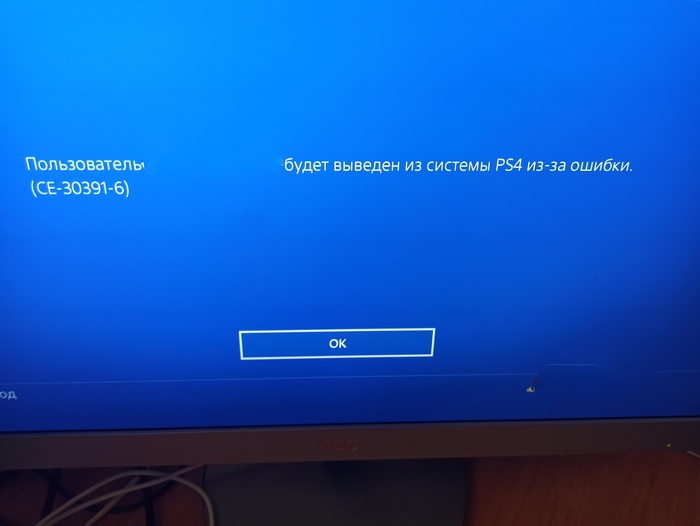
Ошибка CE-30391-6
Зверь очень странный. Жалобы на нее практически не находят однозначного решения проблемы даже в тематических сообществах, а людям помогают настолько разные и бредовые методы (например перезагрузка или установка приставки вертикально), что все мероприятия напоминают уже какое-то шаманство.
Консоль не хотела выходить в интернет, подключаться к PSN, заходить в магазин. Игры закрывались с такой же ошибкой.
Было перепробовано практически все: отключение синхронизации времени через интернет, вход и выход из сети, перезагрузка, инициализация, перенастройка интернет подключения по кабелю с прописыванием DNS и MTU, переустановка прошивки, переустановка прошивки по USB через безопасный режим. Друг даже лично приходил и менял батарейку на системной плате.
Ничего толком не помогло.
Сейчас консоль может выходить в интернет, подключаться к PSN, заходить в магазин. Можно даже ютуб посмотреть. Но время так же сбивается, а игры закрываются с ошибкой. С выходом в сеть помогло отключение синхронизации времени через интернет. Больше ничего не возымело эффекта.
Кто-нибудь сталкивался с подобным? Местные сервисы молчат, горячая линия Сони отправляет на ремонт по гарантии, но гарантии уже давно нет.
Помогите, пожалуйста, чем-нибудь. Очень уж жалко консольку.
Мы обладаем начальными навыками и познаниями в ремонте. Из оборудования лишь все нужные отвертки и мелочь. Но очень хотим выслушать советы знающих людей.
Как я понимаю, можно рубануть с плеча и просто заменить материнскую плату.
Но может, есть еще решения?
Может быть вместе мы сможем создать более-менее рабочее решение проблемы, которым воспользуются люди с такой же проблемой.
Читайте также:


